hvis Du er en ivrig Apple Computer system bruker, så du kanskje har hørt OM DMG-filer og installasjonsmuligheter det holder på i første omgang.
Alternativt, hvis du bruker En Windows 7 operativsystem installert datamaskin, og fant EN DMG type fil til Stede I Windows-systemet, så kan du fortsatt åpne DMG fil for å sjekke hva det holder på.
Før du starter med selve prosessen for å åpne og vise DMG-filen I Windows 7 installert datamaskin, må du forstå OM DMG-filtypen. DMG-filene er diskbildefiler som kan brukes til å installere programvare Til Mac OS x som kjører iMac eller MacBook. DMG-filene har de eksakte alternativene EN ISO-fil gjør I Windows.
slik åpner DU DMG-filer På Windows?
DMG-filen har alle andre typer installasjonsfiler som trengs for å installere et program i Mac OS som kjører datamaskiner. Som du er i øyeblikket bruker En Windows 7 kjører PC, kan du ikke gjøre bruk AV DMG filen for å installere programvaren den holder på; i stedet kan du blikk gjennom innholdet på tre forskjellige måter. Følgende er de tre forskjellige måtene å åpne DMG filer og vise innholdet I Windows 7, 8 og 10 som kjører datasystemer.
- 7-ZIP DMG filåpner For Windows 7-brukere
7-ZIP ER en freeware type programvare som kan lastes ned gratis ved hjelp av en internett-tilkoblet Windows 7 kjører datasystem. 7-ZIP, å være en populær extractor type programvare er mye brukt til å pakke ut komprimerte filer som CAB, ZIP, RAR, ISO og WIM. Denne spesielle programvaren hjelper i å trekke UT DMG fil innhold til en bestemt filmappe.
- Last ned 7-ZIP programvareinstallasjonsfil fra en pålitelig kilde til datamaskinen.
- Installer den ved å følge instruksjonene som er oppført på installasjonsvinduene.
- når installasjonsprosessen er fullført, må du navigere gjennom stasjonen og filmappen som HAR DMG-filen lagret i den.
- høyreklikk PÅ DMG-filen som er lagret som filtype DMG i windows 7 som kjører PC eller bærbar pc, og naviger deretter gjennom 7-Zip-kontekstmenyen for å laste inn en undermeny.
- i undermenyen kan du enten velge ‘Pakk ut filer’,’ Pakk Ut Her ‘eller’ Pakk Ut til ‘ basert på dine utvinningsinnstillinger.
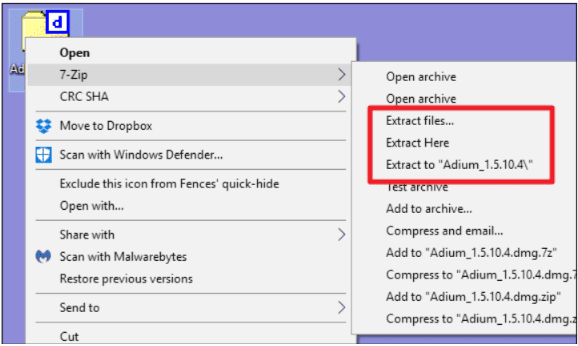
- Ved å velge ‘Utdrag her’, skal filene som er tilstede I DMG-filen, hentes ut i den nøyaktige mappeplasseringen som den er lastet inn i utgangspunktet.
- Ved Å velge ‘Pakk til’ – alternativet, kan du velge mappen for å lagre innholdet FRA DMG-filen, enten til den lokale stasjonen eller til en tilkoblet pennstasjon.
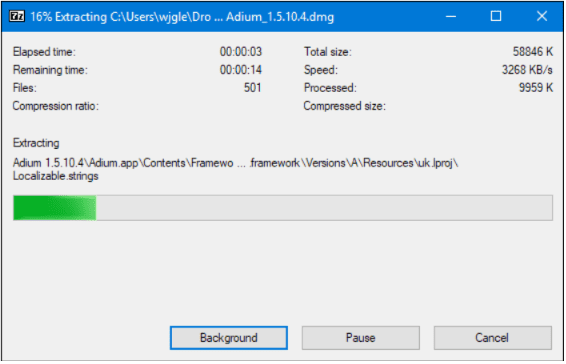
utvinningshastigheten og tiden avhenger sterkt av den totale filstørrelsen PÅ DMG-filen og den eksisterende RAM-hastigheten på PCEN din også. Når utvinning prosessen blir ferdig, du kan nå åpne DMG filer innhold uten å lete etter En MacBook eller iMac tilgang til samme. Men hvis du trenger rask programvare for å åpne DLL-filen, kan du bruke visual studio-verktøyet i windows mens DU kan åpne json-filen i windows ved hjelp av notisblokk, Wordpad, word, etc.
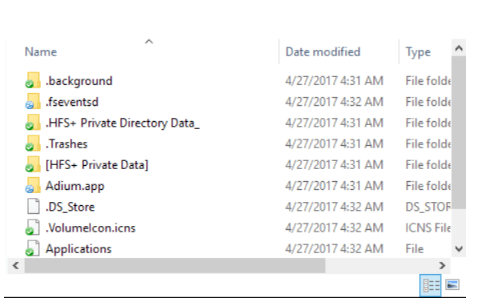
siden DETTE programmet er et freeware, kan DU bare se DMG-filer som er mindre ENN 4GB når det gjelder størrelse. Du kan også velge og trekke ut bare 5 DMG-filer med ett klikk.
- Åpne DMG filer VED HJELP AV DMG Extractor
DMG Extractor er et populært extractor verktøy som kan hjelpe i å åpne og lese gjennom .dmg filer en enkel prosess. Hele grensesnittet til dette ekstrautstyret er brukervennlig, noe som gjør det mulig å raskt åpne DMG-filer i windows 7 operativsystem installert datamaskin. Følg den nedenfor nevnte trinnvise veiledningen som det er å åpne dmg-filen I Windows 7-systemet.
- Last NED DMG extractor software installation program file fra en pålitelig online kilde
- Gjør bruk av internett, søk ETTER DMG extractor versjon som kan kjøre jevnt På Windows-systemet ved å lese gjennom ‘Systemkrav’ seksjon
- når du har funnet den eksakte kilden, laste ned installasjonsfilen og følg instruksjonene på skjermen for å installere programmet på ease
- Finn snarveien til dmg extractor-programmet fra skrivebordet og kjør det med administrasjonsrettigheter
- dette kan gjøres ved å høyreklikke På programmet og velge ‘Kjør Som Administrator’ fra lastet kontekstmenyen
- når hovedskjermen i programmet blir lastet opp, naviger til ‘Åpne’ – knappen som finnes på toppmenylinjen for å åpne DMG-filen med ett klikk.
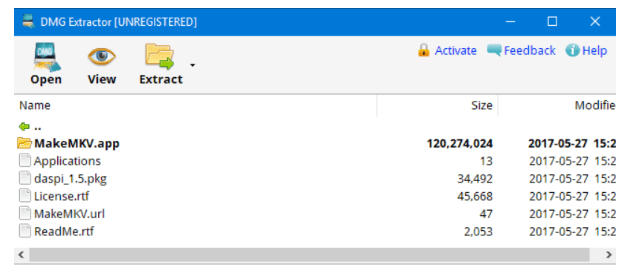
- nå må du bla gjennom stasjonen som HAR DMG-filen i den og Åpne den også
når DMG-filen er lastet, skal installasjonsfilene og annet innhold presentere det vises i DMG Extractor-vinduet.
- Trekke UT INNHOLDET I DMG-filen ved HJELP AV DMG Extractor:
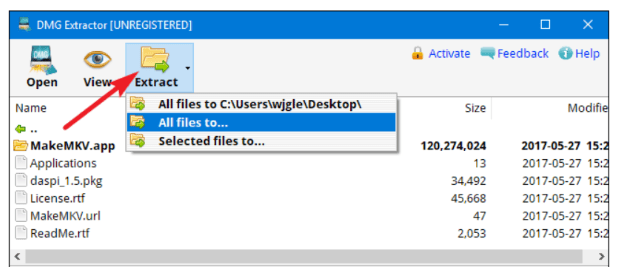
Når du har fulgt trinnene for å åpne DMG-fil som nevnt ovenfor, du kan se filene oppført etter HVERANDRE I DMG Extractor vinduet, nå, klikk på ‘Extractor’ knappen fra menylinjen og velg ‘Alle filer til’ å trekke ut alle andre installasjon og andre filtyper DMG filen holder på.
som en gratis bruker kan DU bare vise OG pakke UT DMG-filer som er mindre ENN 4 GB i størrelse. Bli en premium bruker til å åpne DMG fil i noen tall; pakke dem alle i ett klikk uten problemer som skjer i form av filstørrelse.
- Åpne OG vis DMG-filer ved Hjelp Av Power ISO:
Power ISO Er et kraftig programvareverktøy som ofte brukes til å trekke ut, brenne, redigere, konvertere eller lage diskbildefiler For windows-installerte datasystemer. Den største fordelen med denne programvaren brenner verktøyet er at det kan behandle alle typer bildefiler, NEMLIG DMG, BIN, DAA OG ISO. Du må brenne DMG – bildefilen til en tom CD eller DVD for å åpne DMG-filene og deretter gå gjennom filene i den. Følg trinnene som nevnt nedenfor for å få tilgang til filtypen dmg i windows 7 og senere utgitte operativsystemversjoner.
- Last Ned Og installer Power ISO image burning software fra en pålitelig pålitelig kilde
- Gjør det til et poeng å lese gjennom ‘Systemkrav’-delen og last ned den nøyaktige versjonen som kan kjøre jevnt på Ditt windows 7-installerte system
- når du har lastet ned Og installert Power ISO-programvare, åpner du Den og setter inn en tom CD eller DVD i harddisken som har lese-og skrivekapasitet tilgjengelig i standard
- klikk på ‘brenn’ alternativet fra ikonmenylinjen.
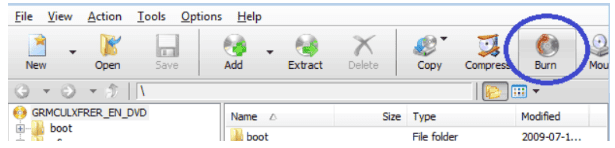
- nå velger Du ‘Bla gjennom’ – knappen for å laste OPP DMG-filene i Power ISO-vinduet.
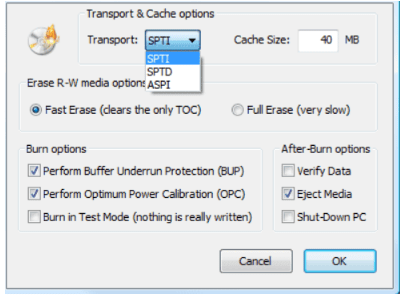
- velg ønsket brennhastighet og kontroller at stasjonen har en tom CD eller DVD som har den nødvendige plassen for å brenne trygt og skrive DMG-filene i den
- etter å ha sikret dette, klikk På ‘Brenn’ – knappen
når DMG-filen er brent til den tomme disken, må du fjerne DEN fra CD-stasjonen og sett den inn igjen. Nå kan du åpne DMG filer og bli kjent med hvilken type filer og programvare som det innebærer.